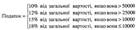Заглавная страница Избранные статьи Случайная статья Познавательные статьи Новые добавления Обратная связь КАТЕГОРИИ: ТОП 10 на сайте Приготовление дезинфицирующих растворов различной концентрацииТехника нижней прямой подачи мяча. Франко-прусская война (причины и последствия) Организация работы процедурного кабинета Смысловое и механическое запоминание, их место и роль в усвоении знаний Коммуникативные барьеры и пути их преодоления Обработка изделий медицинского назначения многократного применения Образцы текста публицистического стиля Четыре типа изменения баланса Задачи с ответами для Всероссийской олимпиады по праву 
Мы поможем в написании ваших работ! ЗНАЕТЕ ЛИ ВЫ?
Влияние общества на человека
Приготовление дезинфицирующих растворов различной концентрации Практические работы по географии для 6 класса Организация работы процедурного кабинета Изменения в неживой природе осенью Уборка процедурного кабинета Сольфеджио. Все правила по сольфеджио Балочные системы. Определение реакций опор и моментов защемления |
ДО з абсолютними пріоритетами
- з абсолютними пріоритетами, тобто завжди обслуговується переривання з найвищим пріоритетом. Для реалізації цього режиму необхідно на час обробки переривання замаскувати всі запити з більш низьким пріоритетом. При цьому можливо багаторівневе переривання, тобто переривання програм обробки переривань. Число рівнів переривання в цьому режимі змінюється і залежить від пріоритету запиту; Класифікація обчислювальних систем. Основні класифікаційні ознаки ІС Інформаційні системи можуть значно різнитися за видами процесів управління, рівнем управління, сферою функціонування економічного об’єкту та його організації, типами об’єктів управління, ступенем автоматизації управління, характером та обсягом розв’язуваних задач й іншими ознаками. Загальноприйнятої класифікації ІС у даний час не існує, тому їх можна класифікувати за різними ознаками, а саме: • за рівнем або сферою діяльності; • за рівнем автоматизації процесів управління; • за рівнем автоматизації інформаційних процесів; • за ступенем централізації обробки інформації; • за ступенем інтеграції функцій; • за видами процесів управління і т.ін. Наприклад, автоматизовані інформаційні системи можуть бути класифіковані за такими ознаками: 1) за сферою функціонування (АІС промисловості, АІС сільського господарства, АІС транспорту, АІС зв’язку); 2) за видами процесів управління (АІС управління технологічнимим процесами, АІС управління організаційно-технологічними процесами, АІС організаційного управління, АІС наукових досліджень, навчальні АІС); 3) за рівнем у системі державного управління (галузеві АІС, територіальні АІС, міжгалузеві АІС). Крім того, автоматизовані ІС можуть бути класифіковані за типом підтримки, яку вони забезпечують організації. Системи першого класу (системи забезпечення операцій) обробляють інформацію, що генерується та використовується в ділових операціях. Вони поділяються на три групи: • системи оброблення операцій, які реєструють та обробляють дані,одержані внаслідок ділових операцій, таких як продаж, закупівля або зміни у матеріально-виробничих запасах. Це може проводитись або способом пакетного оброблення даних, або в масштабі реального часу;
• автоматизовані системи управління технологічними процесами (АСУ ТП), що приймають u1088 рішення з типових питань, таких як управління виробничим процесом; • системи співробітництва на підприємстві, які використовують комп’ютерні мережі для забезпечення зв’язку, координації та співробітництва відділів і робочих груп, що беруть участь у процесі. Системи другого класу (системи забезпечення менеджменту) надають допомогу менеджерам у прийнятті рішень. Такі системи поділяють на види: • інформаційні менеджерські системи – системи забезпечення менеджменту, що виробляють заздалегідь визначені звіти, подають відображення даних і результати вжитих заходів на періодичній основі або за запитом; • системи підтримки прийняття рішень – ІС, які використовують моделі прийняття рішень, БД й особисті міркування особи в кожному конкретному випадку для здійснення діалогового аналітичного процесу моделювання з тим, щоб ця особа прийняла певне рішення; • управлінські ІС – це ІС з додатковими можливостями для управління,такими, як аналіз даних з використанням засобів підтримки прийняття рішень,економії праці та інструментарію підвищення особистої продуктивності. Араметрів. Пошук визначеного результату для комірки за допомогою підбору значення іншої комірки: Сервис/ Подбор параметра/ у Підбір параметрів. Пошук визначеного результату для комірки за допомогою підбору значення іншої комірки: Сервис/ Подбор параметра/ у полі Установить в комірці введіть посилання на комірку, яка містить необхідну формулу/ введіть початковий результат в полі Значение/ в полі Изменяя значение ячейки введіть посилання на комірку, яка містить значення, яке підбирається. Ця операція використовується для прогнозування значення однієї комірки при зміні значення іншої; такі комірки мають бути пов’язані формулою. Нехай, наприклад, треба визначити, при яких значеннях певного запису інший запис дорівнював би 1. Для цього спочатку встановлюють курсор у комірку значення якої треба визначити, після чого активізують команди Сервис, Подбор параметра. В результаті на екрані дисплея з’являється вікно Подбор параметра. У ньому в полі Установить в ячейке визначають значення (це—1), яке потрібно знайти для активної комірки, а в поле Изменяя значения ячейки вводять значення комірки, значення якої потрібно змінити, й активізувати кнопку OK. Після цього в наступному вікні (Результат подбора п
араметра) виводиться результат виконання операції. Якщо рішення знайдено, то при акивізації кнопки OK нове значення залишається в активній комірці, при активізації кнопки Отмена попереднє значення відновлюється.
31. Критерії бувають двох типів. 1. Критерії обчислення – це критерії, що є результатом обчислення формули. Наприклад, інтервал критеріїв =F7>СРЗНАЧ($F$7:$F$21) виводить на екран рядки, що мають у стовпці F значення більше, ніж середнє значення розмірів у вічках F7:F21. Формула повинна повертати логічне значення ЛОЖЬ або ИСТИНА. При фільтрації будуть доступні тільки ті рядки, значення яких будуть додавати формулі значення ИСТИНА. 2. Критерії порівняння – це набір умов для пошуку, використовуваний для витягу даних при запитах за прикладом. Критерій порівняння може бути послідовністю символів (константою) або вираженням (наприклад, Ціна > 700). Для пошуку за допомогою форми даних записів, що відповідають критерію, необхідно: виділити вічко в таблиці; у меню Данные вибрати команду Форма; натиснути кнопку Критерии; у полях редагування увести критерії для пошуку даних; для виводу на екран першого запису, що відповідає критерію, натиснути кнопку Далее; для виводу на екран попереднього запису, що відповідає критерію, натиснути кнопку Назад; для пошуку записів у переліку по іншому критерії натиснути кнопку Критерии і увести новий критерій; по закінченні натиснути кнопку Закрыть. Щоб знову одержати доступ до усіх записів переліку необхідно натиснути кнопку Критерии, а потім натиснути кнопку Правка. Команда Фильтр меню Данные дозволяє відшукувати і використовувати потрібну підмножину даних у переліку. У відфільтрованому переліку виводяться на екран тільки ті рядки, що містять визначене значення або відповідають визначеним критеріям, при цьому інші рядки виявляються приховані. Для фільтрації даних використовуються команди Автофильтр і Расширенный фильтр з пункту Фильтр меню Данные. 34. Логічні функції у табличному процесорі MS EXCEL. Навести приклади. Під функцією розуміють залежність однієї змінної (у) від іншої (х) або кілька змінних (х1, х2,..., хn). Причому кожному набору значень змінних х1, х2,..., хn буде відповідати єдине значення певного типу залежностей змінної у. Функції вводять у таблицю у склад формул або окремо. Загальний вигляд функції: =ім'я функції(параметр/и) - логічні функції використовуються для побудови логічних виразів, результат яких залежить від того, чи є істиною умова, що перевіряється. =ЕСЛИ(умова;дія 1;дія2) Виконання діїї, коли умова істинна, або ді'й, коли умова хибна =ИЛИ(умова1;умова2;...;умова30) ИСТИНА, якщо хоча б одна з умов виконується, або ЛОЖЬ, якщо жодна з умов не виконується =И(умова1;умова2;...;умова30) ИСТИНА, якщо усі умови виконуються, або ЛОЖЬ, якщо хоча б одна з умов не виконується 35. Майстер зведених таблиць і методика створення зведених таблиць різних типів в MS Excel 36. Макроси та їх призначення. Технологія створення макросів в таблицях Excel.
Поняття макросів. Різні способи створення макросів у табличному процесорі MS EXCEL. Різні способи завантаження макросів.
Макрос — це серія команд і функцій, що зоерігаються в мо-дулі Visual Basic for Applications (VBA) — мови програмування Четвертого покоління. Один раз створивши макрос, його можна виконувати стільки разів, скільки необхідно виконати дану задачу. Перед тим як записати або написати макрос, необхідно спланувати кроки і команди, які він буде виконувати. Якщо під час запису макроса була допущена помилка, дія, що виправляє її, буде також записана. Щоразу при запису макроса всі дії, виконані Користувачем, інтерпретуються у вигляді інструкцій мови VBA, які зберігаються в спеціальному модулі, приєднаному до робочої книги. Кожному макросу надається ім'я, за яким його можна викликати для виконання, відредагувати та знищити, якщо макрос містить помилки або якщо він уже непотрібний. Макрос може бути виконаний за доп. Ком. Меню, за доп. Комбінації клавіш, і Кнопки. Для створення – Сервіс → Макрос → Начать запись; у вікні вказуємо ім’я макроса, під яким він буде зберігатися (перший символ – літера, без пробелів); з’являється панель, що називається “Остановка макроса” (містить дві кнопки: Остановить запись, Относительная ссылка, яка за умовчуванням активна); ком., які хочемо записати у макрос → Сервіс → Запись → Остановить запись. Макрос створено, для активізації потрібно: комб. Клавіш; Сервис → Макрос → Макросы, де у переліку вибираємо потрібний макрос → Выполнить; створюється кн. Панель інструментів → Формы → кн. ■ → змінюємо вказівник мишки і на роб. Полі створюємо кнопку. Цій кнопці можна надати ім’я. Для вик-я макросу – клацнути на цій кнопці. Знач-я стовпця повинно бути виділеним → вик-я макросу. Для перевірки дії макросу або повернутися, або виконати з іншим стовпцем. 37. метод графічного вирішення нелінійних рівнянь n-ного порядку засобами Excel 38. Методика роботи з E-mail. Створення власної поштової скриньки. Електронна пошта — це система, що дозволяє пересилати повідомлення з одного комп'ютера на інший через модем або мережеве з'єднання. Адреса електронної пошти має такий вигляд: ім'я_користувача@хост.домен. Для роботи з електронною поштою використовуються спеціальні програми. Так, у складі Windows 98 існує програма Microsoft Exchange, в пакеті Microsoft Office 2000 — програма Outlook Express. Засоби роботи з електронною поштою мають також Web-броузери Internet Explorer та Netscape Communicator.
Для створ. елект. повідомлення NETSCAPE MESSENGER неохідно активізувати команду Сообщеніє- Создать сообщеніє, у вікні “Составленія” в поле “Кому” заносять електронну адресу отримувача, в полі “Тема” визначають тему повідомлення(необов”язково), в цьому ж вікні створюємо сам текст повідомлення. Для нескладного форматування тексту(вирівнювання, зміна шрифту) вікно має відповідну панель. Після цього в меню файл активізуємо команду “Отпривити сообщеніє”, для отриманняповідомлень після завантаження NETSCAPE MESSENGER необхідно активізувати команди Файл-Отримати нову пошту, або кнопка “Отримати”. У вікні, що з”являється у лівій частині перелік кнопок, які містять невідправлені повідомлення. У правій верхній частині перелік отриманих повідомлень, якщо вони є. Кожний пункт цього переліку вміщує тему листа, дату, час. Для того щоб переглянути необхідно два рази клацнути мишею. Для зручності E-MAIL- програму підтримують функція введення книги адреси, в якій зберігаються адреси, що використовуються найчастіше. Для збереження адреси відкриваємо книгу адреси. Відкриваємо вікно: у вікні адресна книга у лівій частині з переліку існуючих вибирають потрібну адресну книгу або створюємо нову(команда Файл- Создать адресну книгу). Для внесення нової адреси(карточка активізуємо команду файл-Створити карточку або кнопка Карточка). Після цього вносять всі необхідні атрибути(прізвище,ім”я тощо), кнопка ОК, ENTER. І для використання адреси, що існують активізуємо команди Сообщеніє- Вибрати Получателей. 39. Методика створення зведених таблиць в Excel. Зведеною таблицею називають таблицю, яка створюється на основі даних зі списку з великою кількістю полів і використовується для зручного перегляду потрібних записів та швидкого виконання запитів, у тому числі і запитів із проміжними підсумками. Зведену таблицю можна створити, використовуючи не тільки списки даних у середовищі Microsoft Excel, а й зовнішні джерела інформації (наприклад, записи із баз даних, створених у середовищі Microsoft Access). Зведені таблиці використовуються для групування значень таблиці і виведення підсумкових значень по групах. Для створення необхідно: 1.встановити курсор в будь-яку комірку таблиці і активізувати Данные \ Свободная таблица. 1 вікно: визначають який діапазон значень активізує перемикач. “В списке или БД Microsoft excel”. Кнопка Далее. 2 вікно: вводять або перевіряють діапазон комірок для створення зведеної таблиці. Далее. 3 вікно: визначають стовпці, які буде мати зведена таблиця. Для цього перетягують із переліку кнопок в потрібну частину зведеної таблиці. В частину «Данные» перетягують назву стовпця, який розраховується. В полі «Операция» вміщено перелік всіх функцій, де вибираємо потрібну. Далее. Наступне вікно: активізуємо перемикач Новый лист або Существующий лист. при виборі Существующий лист визначають адресу комірки, з якої починається зведена таблиця.
40. Методика створення макросів та приклади їх використання в Excel Макрос — це серія команд і функцій, що зоерігаються в мо-дулі Visual Basic for Applications (VBA) — мови програмування Четвертого покоління. Один раз створивши макрос, його можна виконувати стільки разів, скільки необхідно виконати дану задачу. Перед тим як записати або написати макрос, необхідно спланувати кроки і команди, які він буде виконувати. Якщо під час запису макроса була допущена помилка, дія, що виправляє її, буде також записана. Щоразу при запису макроса всі дії, виконані Користувачем, інтерпретуються у вигляді інструкцій мови VBA, які зберігаються в спеціальному модулі, приєднаному до робочої книги. Кожному макросу надається ім'я, за яким його можна викликати для виконання, відредагувати та знищити, якщо макрос містить помилки або якщо він уже непотрібний. Макрос може бути виконаний за доп. Ком. Меню, за доп. Комбінації клавіш, і Кнопки. Для створення – Сервіс → Макрос → Начать запись; у вікні вказуємо ім’я макроса, під яким він буде зберігатися (перший символ – літера, без пробелів); з’являється панель, що називається “Остановка макроса” (містить дві кнопки: Остановить запись, Относительная ссылка, яка за умовчуванням активна); ком., які хочемо записати у макрос → Сервіс → Запись → Остановить запись. Макрос створено, для активізації потрібно: комб. Клавіш; Сервис → Макрос → Макросы, де у переліку вибираємо потрібний макрос → Выполнить; створюється кн. Панель інструментів → Формы → кн. ■ → змінюємо вказівник мишки і на роб. Полі створюємо кнопку. Цій кнопці можна надати ім’я. Для вик-я макросу – клацнути на цій кнопці. Знач-я стовпця повинно бути виділеним → вик-я макросу. Для перевірки дії макросу або повернутися, або виконати з іншим стовпцем. 41. Методика створення рядка меню в середовищу СУБД MS Access Пользователь имеет возможность добавить подменю во встроенное или пользовательское меню 1. В меню Вид выберите команду Панели инструментов и подкоманду Настройка. 2. Если панель инструментов, строка меню или контекстное меню не выводится в окне, выберите вкладку Панели инструментов и дважды щелкните имя панели инструментов, строки меню или контекстного меню, которое следует отобразить. 3. В диалоговом окне Настройка выберите вкладку Команды. 4. В поле Категории выберите параметр Новое меню. 5. Перетащите строку Новое меню из поля Команды в меню, в которое нужно добавить подменю (проследив, чтобы меню верхнего уровня открылось), и поместите Новое меню в нужное место. 6. Щелкните правой кнопкой новое подменю и введите имя в поле Имя контекстного меню. Нажмите клавишу ENTER. 7. Завершите создание меню, добавив команды из диалогового окна Настройка или перетащив либо скопировав их из других меню.
42. Методика створення та впровадження об*єктів з одних додатків Microsoft Office в інші. Навести приклади. Про зв'язані і впроваджені об'єкти Можна використовувати зв'язний об'єкт чи впроваджений об'єкт для додавання усього чи частини файлу, створеного однієї з програм Office чи будь-якою програмою, що підтримує зв'язані і впроваджені об'єкти, в інший файл. Можливе створення нового впровадженого об'єкта чи зв'язаного об'єкта з існуючого файла. Якщо даний файл був створений у програмі, що не підтримує зв'язані і впроваджені об'єкти, можливі копіювання та вставка даних з файлу для сумісного їх використання декількома програмами. Основна відмінність між зв'язаними і впровадженими об'єктами полягає в місці їхнього збереження, а також способі відновлення даних при їхньому розташуванні в кінцевий файл. Зв'язаний об'єкт. У випадку зі зв'язаним об'єктом, відновлення даних відбувається тільки при зміні вихідного файлу. Зв'язані дані зберігаються у вихідному файлі. Кінцевий файл зберігає тільки зведення про місце розташування вихідного файлу і відображає представлення зв'язаних даних. Рекомендується використовувати зв'язані об'єкти, якщо важливий розмір файлу. Впроваджений об'єкт. У випадку з впровадженим об'єктом, при зміні вихідного файлу кінцевий файл не зміниться. Впроваджені об'єкти стають частиною кінцевого файлу і, будучи один раз вставленими, більше не є частиною вихідного файлу. Двічі клацніть впроваджений об'єкт для його відкриття в програмі, що була використана для його створення. Приклад: Вставка даних з Microsoft Access у документ Word Існує можливість перенести дані з Microsoft Access у новий чи існуючий документ Word. Щоб включити дані Microsoft Access в існуючий документ Word, вставте вміст таблиці чи запиту Microsoft Access. Щоб сформувати потрібний набір даних, використовуйте запит для відбору і сортування полів і записів. Щоб підтримувати дані в документі обновленими, створіть зв'язок з даними Microsoft Access. При кожній зміні даних у Microsoft Access їх копія буде автоматично обновлятися в документі Word. · Щоб перенести дані з Microsoft Access у новий документ Word, експортуйте таблицю, запит, звіт чи інший об'єкт бази даних Microsoft Access. Потім ці дані можна відформатувати і відредагувати засобами Word чи використовувати як джерело даних злиття. 43. Методика створення таблиць в MS Access Різні способи створення нової таблиці в СУБД MS Access. Описати спосіб створення нової таблиці в режимі конструктору. В Access є 4 способи створення таблиць: за допомогою “конструктора” таблиць; за допомогою “мастера створення таблиць”, “в режимі таблиці”(«режим вводу даних») та “в режимі імпорт таблиць”.
СУБД Access має значну кількість спеціальних програм – “майстрів”. Є майстер таблиць, майстер кнопок, майстер форм та ін. Майстри здійснюють діалог з користувачем, у процесі якого визначаються дані, необхідні для розв’язування відповідної задачі. Для зручності роботи кожен майстер має певні етапи (кроки). Будь-який етап можна пропустити або звернутись до попередніх. Вікно БД → Вкладинка Таблиці → Создать → Майстер таблиць Або Головне меню → Вставка → Таблиця → Создать → Майстер таблиць В цьому вікні користувачу пропонується вибрати поля для таблиці з набору «стандартних» полів, сгрупованих по категоріях. 1. вибрати категорію Деловие або Личние 2. В списку Образи таблиц виділити подходящу таблицю 3. Вибрати потрібні поля, переміщаючи їх у список Поля новой таблици. Можна перейменувати поля, клацнувши на Переименовать поле 4. Натискуємо Далі або Готово 5. В наступних вікнах (якщр натиснули далі), можна вуазати ключові поля, та встановити зв’язки з іншими таблицями БД. 44. Методика створення формул та пріоритети операцій в MS Excel. Формула — це запис дій, які треба провести з вхідними даними для отримання потрібного результату. Для внесення формули треба активізувати комірку, де має розміщуватися формула, натиснути = (Дорівнює) або на клавіатурі, або мишкою ліворуч у рядку формул і заносити текст. Текст формули складається з адрес комірок із вхідними значеннями, поєднаних математичними, логічними або пунктуаційними знаками. Якщо, наприклад необхідно скласти значення клітин А1 та В1 і вивести їх суму у клітині С1 встановіть рамку виділлення на клітину С1 і введіть формулу =В1+В2. Зведення у ступінь ^. Арифметичні формули можуть також містити оператори порівняння: дорівнює (=), не рівно (< >), більше (>), менше (<), не більше (<=), не менше (>=). Результатом обчислення арифметичної формули є число. Логічні формули можуть містити вказані оператори порівняння, а також спеціальні логічні оператори: #NOT# - логічне заперечування “НІ” #AND# - логічне “І” #OR# - “АБО” Логічні формули визначають, вираз “істина” чи “помилка”. Виразу “істина” привласнюється числова величина 1, виразу “помилка” - 0. Іноді порядок виконання обчислень може вплинути на результат формули, тому важливо розуміти, як визначається порядок і як його можна змінити для отримання потрібних результатів. Пріоритет операторів Якщо в одній формулі використано кілька операторів, обчислення виконуються в порядку, в якому вони здійснюються і у звичайному математичному обчисленні.. Якщо формула містить оператори з однаковим пріоритетом (наприклад, оператори множення та ділення), обчислення виконуються зліва направо. Щоб змінити порядок обчислення, візьміть частину формули, яку потрібно обчислити першою, у дужки.
45. Методика створення функцій користувача в MS Excel. Використання створених функцій. Поряд із стандартними функціями, які виконують дії з даними, користувач може створити свою власну функцію, яка буде виконувати дії над даними, які потрібні користувачеві. За виглядом функція користувача не відрізняється від стандартних: =ім' яфункції_користувача(аргументи) і вводиться у комірку, де треба виконати потрібну процедуру над даними — аргументами. Але для того, щоб подані аргументи оброблялись належним чином, мовою VBA створюється процедура — функція. Процедура Function є послідовністю інструкцій мови Visual Basic, обмежених інструкціями Function і End Function. Процедура Function схожа на процедуру Sub, однак на відміну від останньої вона повертає обчислене значення у робочій аркуш, звідки вона була викликана у супроводі формальних аргументів. Отримані аргументи (константи, змінні, або вирази) процедура Function підставляє в тому ж порядку замість власних умовних аргументів, які містяться у дужках після імені функції. У поданій нижче таблиці клієнтів є формули, за якими визначаються вихідні результати — Податок і Сума замовлення.
Сума замовлення = Податок + Загальна вартість - Викликається редактор VBA, активізується модуль з уже створеними макросами або створюється новий модуль, де записуються інструкції для виконання функції визначення податку: Function Tax(Cost) If Cost > 50000 Then Tax = 0.1 *Cost Elself Cost > 25000 Then Tax = 0.12* Cost Elself Cost > 10000 Then Tax = 0.15* Cost Else Tax = 0.18* Cost End If End Function Назва функції користувача Tax, Cost — умовний аргумент, від якого залежить значення функції Tax. Для обчислення податку у робочому аркуші в комірці обчислення податку 12 вводиться створена функція = Тах(Н2). 46. Мова програмування VBA. Інтерактивне введення і виведення даних. 47. Мова програмування VBA. Макроси. Макрос — це послідовність команд і функцій яка зберігається в модулі Visual Basic. Над макросами можна виконувати такі операції: - запис, або створення макросів; - запуск макросів; - керування макросами; - забезпечення безпеки макросів. Запис макросів. При записі макросу Microsoft Excel зберігає інформацію про кожен крок виконання послідовності команд. Наступний запуск макросу викликає повторення (відтворення) команд. Якщо при записі макросу була допущена помилка, зроблені виправлення також будуть записані. Кожен макрос зберігається в окремому модулі, прикріпленому до книги. Запис макросів відбувається за допомогою редактора Visual Basic. Запуск макросів. Макроси запускаються різними способами. Макрос можна запустити, вибравши його зі списку в діалоговому вікні Макрос. Можна зробити так, щоб макрос запускався після кожного натискання визначеної кнопки або сполучення клавіш, для цього необхідно призначити макросові кнопку на панелі інструментів, сполучення клавіш або графічний об'єкт на листі. Керування макросами. Після запису макросу код програми можна подивитися в редакторі Visual Basic для виправлення помилок і внесення необхідних змін у макрос. Наприклад, якщо макрос, що переносить текст за словами, повинен також виділяти текст напівжирним шрифтом, то можна записати інший макрос, що виділяє текст напівжирним шрифтом, і скопіювати інструкції з цього нового макросу в старий макрос, що переносить текст за словами. Редактор Visual Basic розроблений для спрощення написання і редагування програм починаючими користувачами і надає велику оперативну довідку. Безпека макросів. Microsoft Excel забезпечує захист від комп'ютерних вірусів, що можуть передаватися макросами. Якщо макроси використовуються разом з іншими користувачами, макроси можуть бути позначені цифровим підписом – електронним підписом, що підтверджує дійсність макросу або документа. Наявність цифрового підпису підтверджує, що макрос або документ був отриманий від власника підпису і не був змінений. Так що користувачі можуть перевірити надійність джерела макросів. Кожен раз при відкритті книги, що містить макроси, можна перевірити джерело макросів, перш ніж дозволити їх виконання. 48. Мова програмування VBA. Організація перевірки умови. У мові VBA, як і в інших мовах програмування, основними елементами, керівниками ходом виконання процедури, є умовні оператори. Найбільш простій з них - оператор If... Then: If Поліна = "Ж" Then Поздоровлення = "З 8 березня!" End if Якщо умова, задана виразом між ключовими словами If і Then виконується, дотримуються інструкції усередині блоку, обмеженого ключовими словами Then і End if. Інакше оператори між ключовими словами не виконуються, а ACCESS перейде до обробки оператора, який слідує за ключовими слова End if. У разі потреби провести дві різні дії (одне при дотриманні умови, а друге - ні), доцільно скористатися повною формою оператора If: If вираз Then Оператор1 Else Оператор2 End if Якщо умова дотримується, виконується Оператор1 (або група операторів, розташованих між ключовими словами Then і Else, а якщо не дотримується - Оператор2 (або група операторів, розташованих між ключовими словами Else і End if. Проте, не завжди можливі два варіанти рішення. Враховуючи це, VBA надає в розпорядження користувачів оператора Select Case, призначеного для вибору одного з множин варіантів рішень: Select Case Місто Case "Київ" Код_МГТС = "044" Case "Москва" Код_МГТС = "095" Case "Запоріжжя" Код_МГТС = "061-2" Case Else Print "Я не знаю такого міста!" End Select При виконанні цього оператора перевіряється значення змінної Місто. Залежно від результату перевірки змінної Код_МГТС привласнюється телефонною код деякого міста. Якщо значення змінної Місто не співпадає ні з одним із значень, перерахованих в рядках з ключовим словом Case, проводиться дія, вказаною між ключовими словами Case Else і End Select. 49. Мова програмування VBA. Організація циклів. Цикл використовується для багатократного повторення однієї або декількох інструкцій. Кількість повторень циклу пов'язана з деякою умовою. У VBA передбачено декілька різновидів циклів. Простим прикладом циклічної конструкції є так званий цикл по лічильнику. For Лічильник = 1 To 10 Print Лічильник Next Лічильник Цикл по лічильнику обмежується ключовими словами For і Next. Після ключового слова For указується ім'я змінної, яка виконуватиме роль лічильника, після знаку рівності - початкове значення лічильника, а після ключового слова To - кінцеве значення лічильника. Ще один різновид циклу - While-цикл. Умова виконання команд усередині такого циклу визначається деяким умовним оператором: Do While Лічильник <> 10 Loop Різновидом циклу Do є Until-цикл, який виконується, поки умовний вираз помилковий: Do Until Счетчик=10 Счетчик=Счетчик+1 Loop 50. Мова програмування VBA. Робота з кольором. Для виділення діапазонів кольорами використовують певні функції, зокрема: QBColor(n) Де n – від 0 до 15. А також: RGB(r,g,b) Де значення кожної змінної від 0 до 255. Таким чином виділення комірки червоним кольором буде виглядати так: Cells(n,m).font.color = RGB(255,0,0) А виділення стандартним чорним кольором: Cells(n,m).font.color = 12 51. Мова програмування VBA. Створення робочого простору користувача: автозавантаження і авто завершення. Програми автозавантаження і авто завершення у середовищі VBA дозволяють запискати певні макроси одразу ж під час запуску MS Excel і, відповідно, відміняти їх дію під час закриття. Для того, щоб запустити автозавантаження необхідно створити таку програму: Sub Auto_open() «Текст програми» End sub Для того, щоб запустити авто завершення необхідно створити такий макрос: Sub auto_close() “текст програми” End Sub Для того, щоб створена програма постійно запускалась під час запуску Excel необхідно скопіювати її у папку С://Program files/ Microsoft Office/ Office11/ XLstart Як правило програми автозавантаження і авто закриття використовують для запуску робочого простору користувача, користувацького меню тощо. Це дозволяє створити окремий проект, який мітить тільки необхідне для нього самого і не містить зайвих пунктів управління. 52. Мова програмування VBA. Типи програм. 53.Моделі систем. Моделювання – як процес полягає у відтворенні властивостей тих чи інших об’єктів, предметів і явищ за допомогою абстрактних об’єктів та описів у вигляді зображень, планів, систем рівнянь, алгоритмів або програм.Модель – це умовний образ об’єкта або системи, який служить для відображення співвідношень між людськими знаннями про об’єкт і безпосередньо цим об’єктом. У процесі моделювання відбувається заміщення об’єкта – оригінала його моделлю і вивчення властивостей об’єкта шляхом дослідження властивостей моделі Об’єктом може бути природна або штучна система. Під впливом зовнішніх дій проявляються властивості об’єкта. Характеристики У0 – кількісна міра властивості об’єкта. Кожен параметр має певну структуру і принципи, які його відображають. Параметр має підмножину параметрів. Модель, за допомогою якої описують систему, може містити у собі тільки основні характеристики системи, інші, які не чинять суттєвого впливу на функціонування системи, відкидаються, щоб не ускладнювати процес моделювання. У більшості випадків вважається, що модель складається з трьох основних блоків: вхід, система, вихід. Для того щоб успішно моделювати роботу системи необхідно знати два з цих блоків. Аналітичні методи – передбачають існування у дослідника деякої аналітичної моделі, яка дасть змогу зменшити затрати на дослідження. Чисельні методи – їх використання предбачається у тих випадках, коли є неможливим застосування аналітичних моделей. Передбачають застосуваня статистичних методів. Якісні методи – з допомогою цих методів можна оцінювати асимтотичні значення величин, які визначаються в процесі моделювання і дозволяють оцінити поведінку системи в цілому. Найбільш ефективним із них є аналітичний метод, тому йго можна розглянути більш детально. Аналітичний метод моделювання полягає у визначенні формул, які з певною точністю описують роботу системи. Для визначення необхідніх нам даних про систему відбувається підстановка значень аргументу під кожен з випадків. Даний метод може застосуватись до відносно нескладних систем. Але більшість моделей,які описують реальні системи, є занадто 54. Найбільш популярні системи і технологія пошуку інформації по ключовому слову в мережі Internet. Пошукові тематичні каталоги (Subject Directory) організовані за тим самим принципом, що й тематичні каталоги бібліотек. На основній сторінці пошукового каталога розташовано скорочений список великих тематичних категорій, наприклад таких, як Освіта (Education), Наука (Science), Бізнес (Business), Мистецтво (Art) тощо. Кожний запис у списку категорій - це гіперпосилання. "Натиснення" на ньому відкриває наступну сторінку пошукового каталога, на якому ця тема представлена докладніше. Елементами найнижчого рівня є посилання на окремі Web-сторінки і сервери разом із стислим описом їх змісту. Продовжуючи занурення в тему, можна дійти до цього списку Web-сторінок і вибрати той ресурс, який краще придатний для розв’язання конкретної інформаційно-пошукової задачі.
Розрізняють пошукові каталоги загального призначення та спеціалізовані. Пошукові каталоги загального призначення містять у собі ресурси різних профілів. Спеціалізовані каталоги об'єднують тільки документи, присвячені певній тематиці. Такі каталоги краще охоплюють ресурси із своєї галузі і будують найбільш адекватну рубрикацію.
Більшість пошукових систем світу - індексні пошукові системи, які ще називають пошуковими покажчиками, пошуковими серверами, словниковими пошуковими системами, автоматичними індексами, пошуковими машинами, Search Engines, Retrieval Systems - в англомовних джерелах тощо. В інтернеті їх функціонує декілька сотень. Перед ними ставиться завдання якнайкраще охопити інформаційний Web-простір і подати його користувачам у зручному вигляді. Принцип роботи з індексними пошуковими системами ґрунтується на використанні ключових слів. Розшукуючи відомості з деякої теми, користувач повинен дібрати ключові слова, які описують цю тему, і задати їх індексній пошуковій системі як запит. Користувачам такої пошукової системи надається форма, або пульт управління пошуком, для введення ключового слова (слів) або фрази. Пошукова система знаходить у своїх базах даних, які називаються індексами або покажчиками, адреси Web-ресурсів, котрі містять ключові слова, і видає клієнту сторінку з посиланнями на ці ресурси. Така Web-сторінка називається звітом про результати пошуку. Які слова використовувати у запиті Основне смислове навантаження в мові несуть іменники. Цікаво, що таке становище наочно виявляється, коли автор web-сторінки прописує ключові пошукові слова (метатегі), які потім використовуються багатьма пошуковими машинами (Метою в тому числі) для індексування та пошуку. Основна маса цих ключових слів – це іменники. Значно рідше використовуються прикметники, і зовсім рідко дієслова, прислівники, прийменники, сполучники. Прикметники у запиті – просто незамінні, якщо Ви полюбяєте та хочете знайти в Інтернет саме «голландський сир», з «баварським пивом» в «нічному клубі». Дуже ефективний засіб для швидкого отримання точних посилань – це використання рідкісних слів. До таких слів можна віднести спеціальні терміни, назви місцевості, організації, імена людей та інше. Наприклад, поливинилхлорид, Пномпень, УКРНИИЛХА, Лорак тощо. Використання точних слів відразу «занурює» Вас в потрібну тематику. 56. Обчислювальні системи та їх складові. Система – сукупність пов*язаних між собою елементів, поєднаних в єдине цілу для досягнення поставленої мети. Елемент – мінімальний неподільний об*єкт. Функція системи – правило отримання результатів згідно поставленої мети. Структура системи – фіксована сукупність елементів і зв*язків між ними. Система, що складається з одного або більше комп’ютерів та наборів програм для них, які забезпечують потрібне функціонування систем називають обчислювальною системою (ОС). Структура ОС:
|
|||||||||
|
Последнее изменение этой страницы: 2016-12-30; просмотров: 293; Нарушение авторского права страницы; Мы поможем в написании вашей работы! infopedia.su Все материалы представленные на сайте исключительно с целью ознакомления читателями и не преследуют коммерческих целей или нарушение авторских прав. Обратная связь - 18.116.239.195 (0.157 с.) |